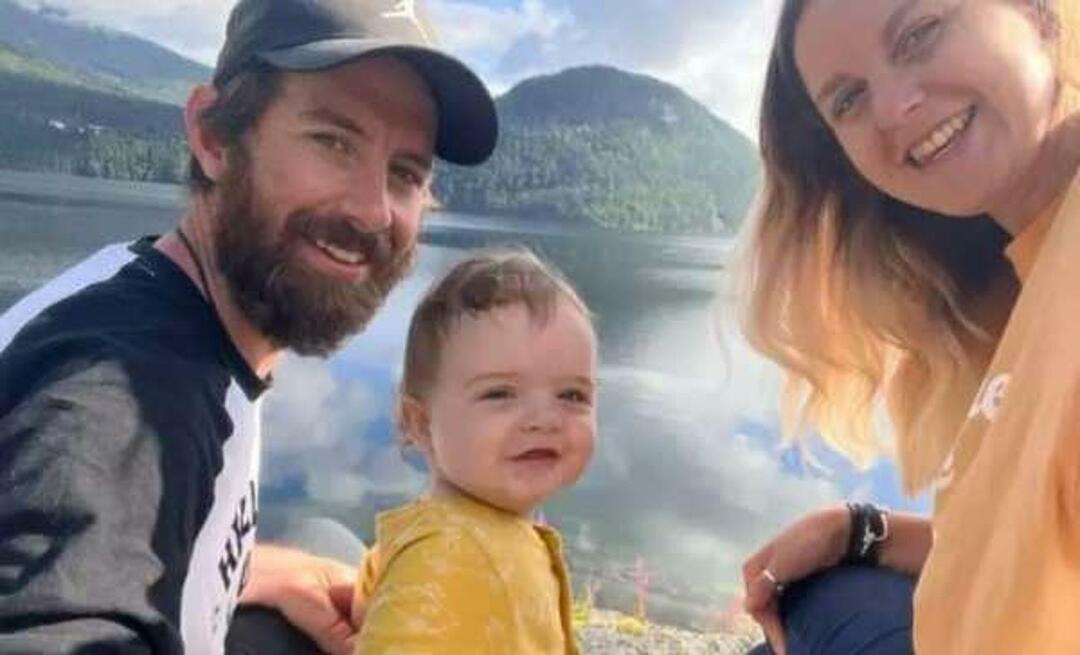Comment supprimer toutes les notes dans PowerPoint
Microsoft Office Microsoft Powerpoint Power Point Bureau Héros / / June 25, 2023

Publié

Besoin de supprimer toutes les notes existantes de votre présentation PowerPoint? Suivez ce guide pour commencer.
Si vous faites une présentation PowerPoint, quelques notes peuvent être un moyen utile de vous rappeler des informations qui ne sont pas incluses dans vos diapositives. Ajouter des notes de conférencier à vos diapositives PowerPoint est un excellent moyen de vous donner des invites que votre public ne peut pas voir.
Cependant, il peut arriver que vous souhaitiez supprimer les notes de vos diapositives. Supprimer des notes de diapositives individuelles est assez simple, mais que se passe-t-il si vous avez une grande présentation avec des notes sur plusieurs diapositives? Voici comment supprimer toutes les notes dans PowerPoint.
Comment supprimer des notes d'une seule diapositive PowerPoint
Si vous souhaitez uniquement supprimer les notes d'une seule diapositive plutôt que de toute votre présentation, vous pouvez le faire rapidement et facilement directement à partir de la diapositive elle-même.
Cela ne supprimera que les notes de la diapositive actuelle. Toute autre diapositive dans la présentation conserveront leurs notes.
Pour supprimer des notes d'une diapositive dans PowerPoint :
- Ouvrez votre présentation et sélectionnez la diapositive contenant les notes que vous souhaitez supprimer.
- Clique le Voir menu.
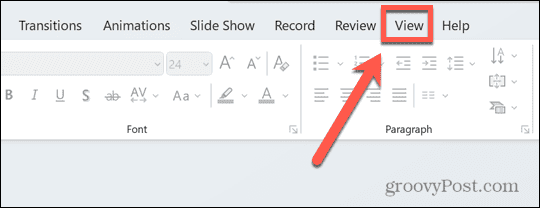
- Dans le ruban, cliquez sur le Remarques icône.
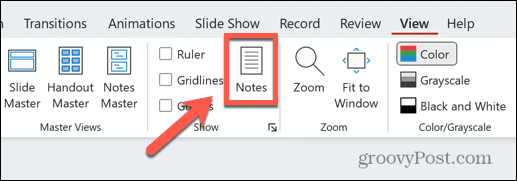
- En bas de l'écran, vous devriez maintenant voir vos notes.
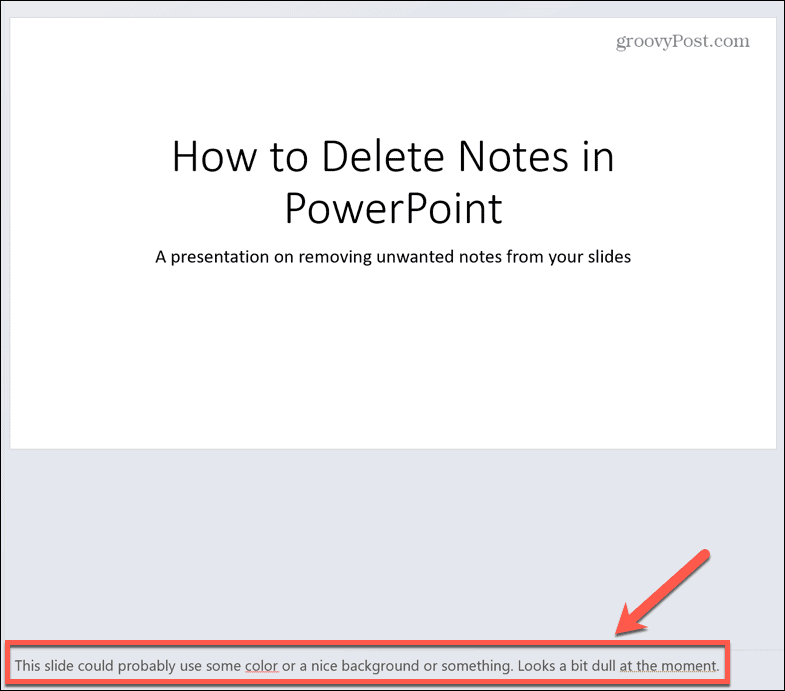
- Mettez en surbrillance tout le texte de votre note en cliquant dessus et en le faisant glisser. S'il ne s'agit que d'une seule ligne, vous pouvez également triple-cliquer pour tout sélectionner.
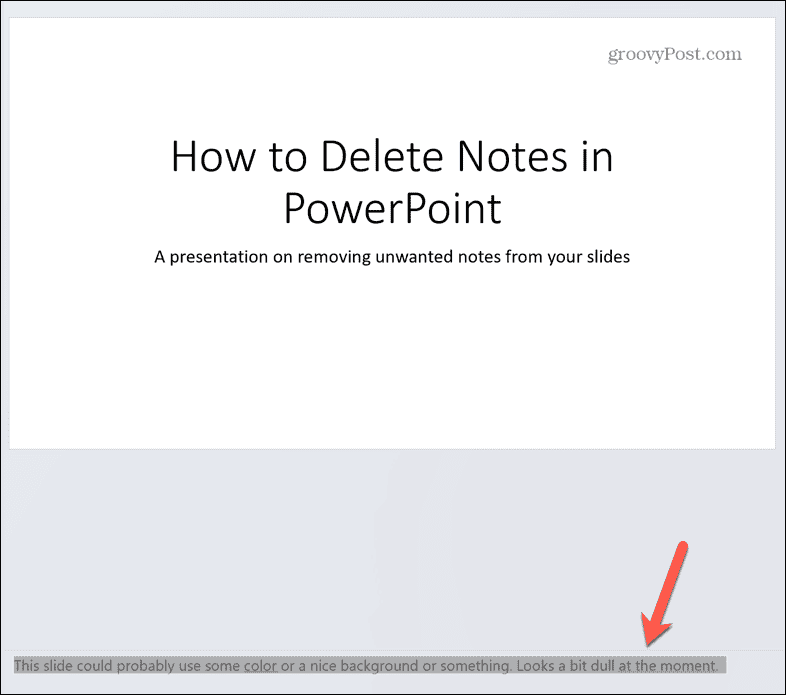
- Presse Supprimer.
- Votre note devrait maintenant être vide.
Comment supprimer toutes les notes d'une présentation PowerPoint
Si vous n'avez que des notes sur une ou deux diapositives, les supprimer à l'aide de la méthode ci-dessus est assez simple. Cependant, si vous avez une grande présentation avec beaucoup de diapositives et que vous avez des notes sur plusieurs d'entre elles, parcourir chaque diapositive à tour de rôle pour supprimer les notes peut prendre du temps.
Heureusement, il existe un moyen de supprimer toutes vos notes à la fois, même si la façon de le faire n'est pas immédiatement évidente.
Pour supprimer toutes les notes d'une présentation PowerPoint :
- Ouvrez la présentation contenant les notes que vous souhaitez supprimer.
- Clique le Déposer menu.
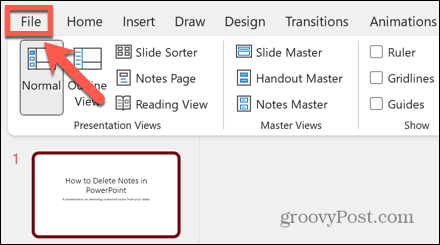
- Dans le menu de gauche, sélectionnez Info.
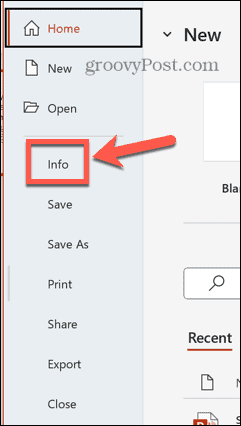
- À côté de la Inspecter la présentation section, cliquez sur le Vérifier les problèmes bouton.
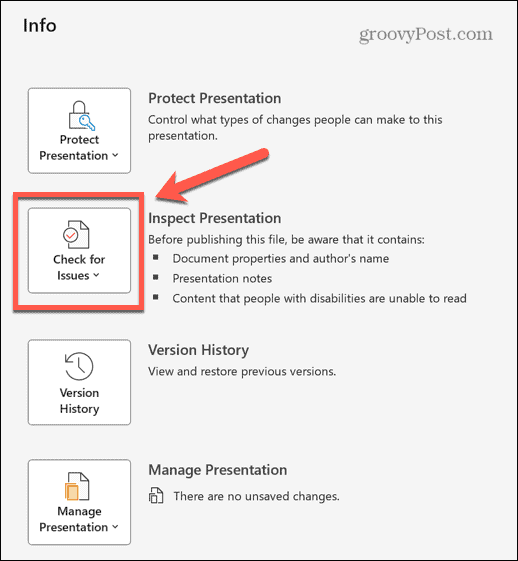
- Sélectionner Inspecter le document.
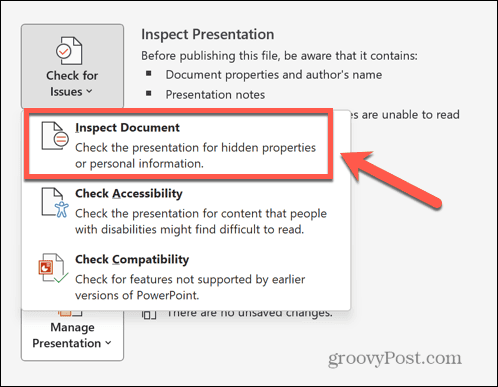
- Décochez tout sauf Notes de présentation. Vous devrez probablement faire défiler vers le bas pour trouver cette case à cocher.
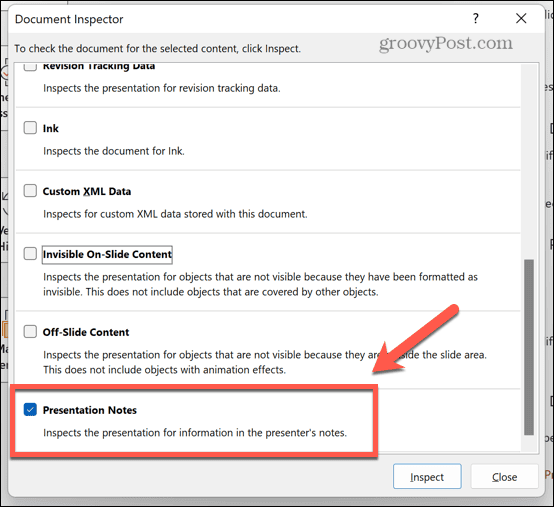
- Clique le Inspecter bouton.
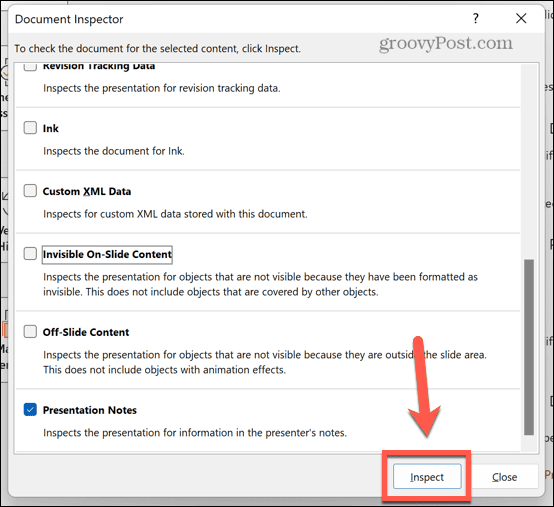
- Si votre présentation contient des notes, vous verrez un message indiquant que des notes de présentation ont été trouvées.
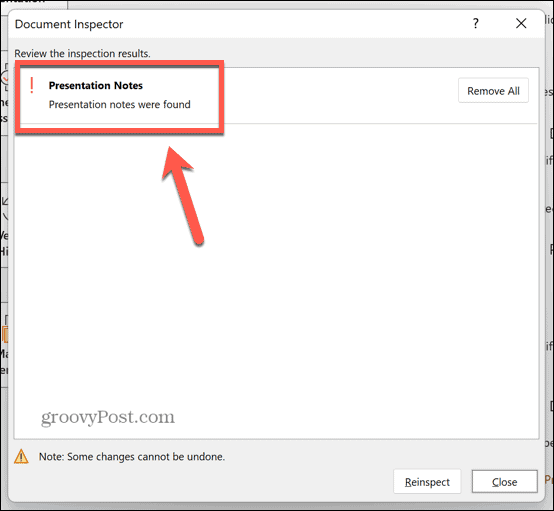
- Pour les supprimer, cliquez sur Enlever tout.
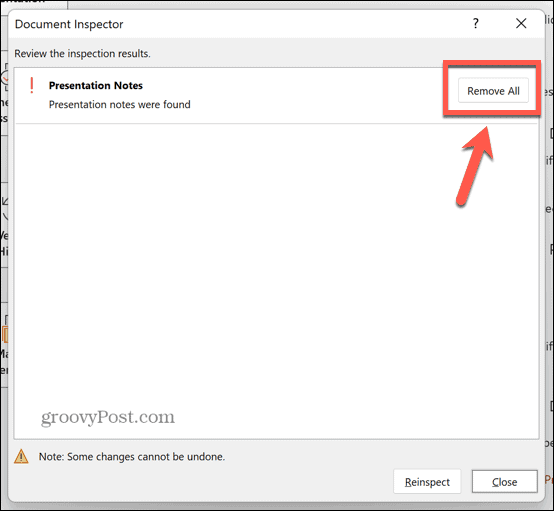
- Vous devriez voir la confirmation que toutes les notes de présentation ont été supprimées.
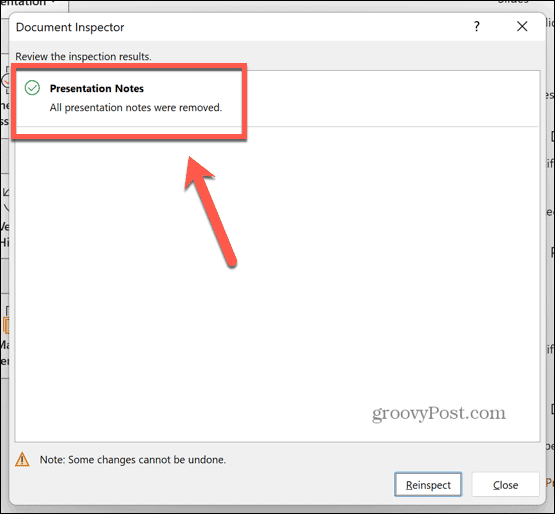
- Si vous vérifiez vos diapositives, les notes devraient maintenant être vides.
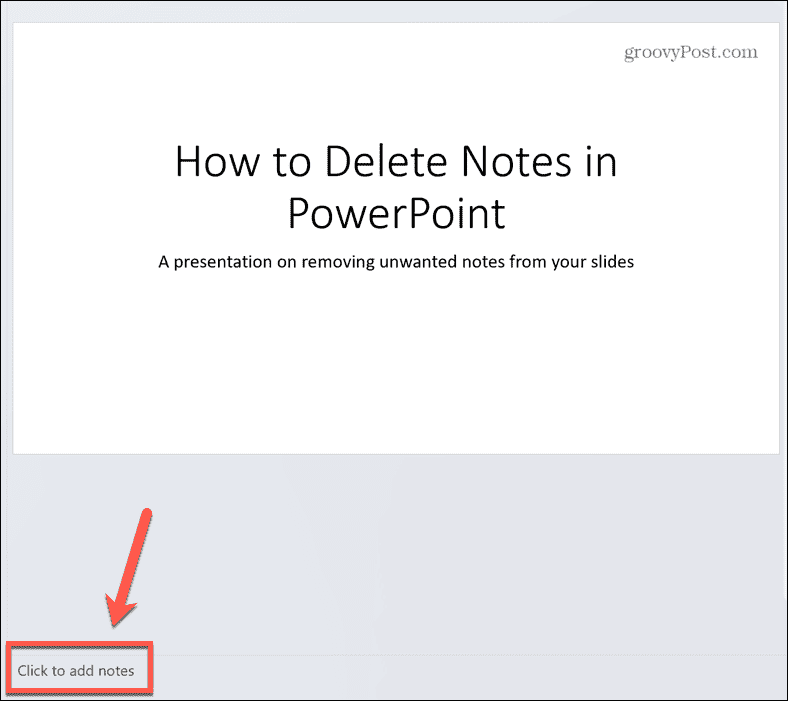
Perfectionner vos PowerPoints
Apprendre à supprimer toutes les notes dans PowerPoint peut vous faire gagner beaucoup de temps si votre présentation contient beaucoup de notes. En quelques clics, vous pouvez supprimer les notes de chaque diapositive de votre présentation sans avoir à parcourir chacune d'elles à tour de rôle.
Il existe de nombreux autres trucs et astuces qui peuvent vous aider à rendre vos présentations PowerPoint encore meilleures. Vous pouvez apprendre à masquer le texte jusqu'à ce qu'il soit cliqué dans PowerPoint, pour masquer des parties importantes de vos diapositives jusqu'à ce que vous soyez prêt à les afficher. Vous pouvez apprendre à rendre une image transparente dans PowerPoint pour créer des arrière-plans personnalisés. Et vous pouvez même apprendre à insérer des données Excel dans PowerPoint si vous avez besoin de parler de chiffres de feuille de calcul.